Weblogic实例创建操作手册
Weblogic 10 数据源配置操作手册范文

Weblogic 10 数据源配置操作手册第一步:登录Weblogic Service 控制登录台打开浏览器访问Weblogic Service 控制台
第二步:以weblogic用户登录
第三步:配置数据源
点击“锁定并编辑”(如下图所示)
出现下图
点击“服务”->“数据源”,出现下图
点击“新建”(如下图所示)
选择一般数据源,出现下图。
ds_rsmis为例(如下图所示)。
点击“下一步”,出现下图,可选择数据库驱动程序
点击“下一步”,出现下图
点击“下一步”,出现下图
填写数据库名称,主机名,端口,数据库用户名,口令,确认口令。
(如下图所示)
点击“下一步”,出现下图
查看无误后,点击“测试配置”,出现下图
点击“完成”,出现下图
完成数据源创建
二.修改数据源
双击数据源名称(如下图所示)
进入下图界面,可进行数据源多项的修改(如下图所示)
修改后,单击“保存”,即可完成修改。
三.删除数据源
选择数据源名称(如下图所示)
点击“删除”,出现下图
点击“是”,出现下图
完成数据源的删除。
weblogic搭建方法

weblogic搭建方法
WebLogic的搭建方法如下:
1.安装WebLogic软件:首先,需要下载并安装WebLogic软件。
可以从Oracle官方网站或其他可信来源下载WebLogic软件包。
2.创建WebLogic域:在安装WebLogic软件后,需要创建一个WebLogic域。
域是WebLogic服务器的配置和管理的逻辑单元。
可以通过WebLogic的图形化界面进行域的创建和配置。
3.启动管理节点:在创建完域后,需要启动管理节点。
管理节点是WebLogic服务器的控制台,用于管理域中的其他节点。
4.创建被管理节点:在被管理节点上安装WebLogic软件,并将其加入到域中。
被管理节点是实际运行Web应用程序的节点。
5.部署应用:在创建完被管理节点后,可以将Web应用程序部署到被管理节点上。
可以通过WebLogic的管理控制台进行应用的部署和管理。
需要注意的是,在搭建WebLogic服务器之前,需要确保系统环境满足WebLogic的安装要求,并且需要配置好网络和防火墙等环境。
同时,在安装和配置过程中,需要仔细阅读相关文档和提示,确保每一步都正确执行。
weblogic安装图文说明

WEBLOGIC 网站安装操作手册目录一、weblogic站点安装 (3)1、新建站点 (3)1.1 这里以快速安装“express”为例。
(4)1.2 “custom”为例安装站点 (13)二、IIS的配置 (24)一、w eblogic站点安装1、新建站点1.1.1 这里以快速安装“express”为例输入站点管理的用户名和密码。
选择产品模式“Production Mode”右边也可以选择“other Java SDK”,当前选择weblogic自带的jdk。
修改服务名完成“Done”。
1.1.2 站点配置启动站点IE里进入服务的配置:http://IP:7001/Console/建连接池Services-----JDBC-----Connection Pools选择Configure a new JDBC Connection Pool...Name:连接池Database Name:数据库用户名Host Name:数据库服务器Services----JDBC-----Data Sources,选择Configure a new JDBC Data SourceName:数据源名称JNDI Name 设置和数据源名称一样Configure a new XML Registry...拷贝 文件到目录下面拷贝mplib 文件夹里的xml 文件并用升级包升级。
如果是迁移服务器,就拷贝下图中的三个文件Deploy a new Web Application Module...1.1.3 其他配置:boot.properties 下面修改用户名密码config.xml 配置startWebLogic.cmd 类路径的配置Moconfig.Xml 配置jdbc名称1.2 “custom”为例安装站点以上几步和“express”一样选择“custom”点击“next”配置服务管理名称“name”和站点“Listen port”NextnextNext根据下图配置jdbc数据源NextNext连接测试NextNext该站点的用户名和密码NextNext也可以选择“other Java SDK”修改服务名done拷贝“boot.properties”修改用户名和密码。
Weblogic部署手册配置
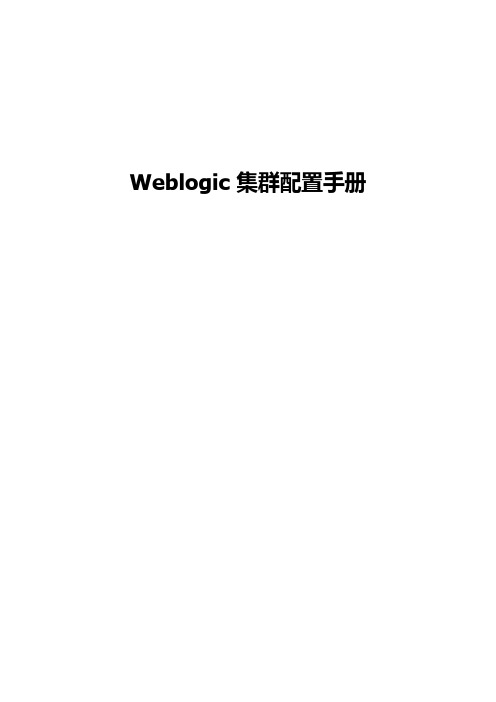
Weblogic 集群配置手册一.配之前的准备二.配置过程(一)创建新域。
输入命名“./config.sh”,选择下一步。
(二)选择安装域源。
选择安装“WebLogicServer”,选择下一步。
(三)配置管理员用户和密码。
输入Weblogic管理服务器(AdminServer)的用户和密码,本次上线使用的用户名(username)为weblogic,密码(password)为weblogic_cpds。
(四)配置域启动模式和JDK。
在开发模式和生成模式中选择生产模式,JDK选择JRockt SDK。
(五)选择是否自定义环境和服务设置。
在是否选择是否自定义环境和服务设置中选择“是”。
(六)配置管理服务器。
输入Administrator Sever的名称,监听地址,监听端口。
此次上线的Administrator Server的名称为AdminServer,监听地址为12.8.16.72,监听端口为7001。
(七)配置受管服务器输入ManagedSever的名称,监听地址,监听端口。
此次上线的ManagedServer的名称为cpds_server_1,监听地址为12.8.16.72,监听端口为7003。
输入ManagedSever的名称,监听地址,监听端口。
此次上线的ManagedServer的名称为cpds_server_2,监听地址为12.8.16.73,监听端口为7003。
(八)配置代理服务器(代理服务器也是一个受管理服务器)输入ManagedSever的名称,监听地址,监听端口。
此次上线的ManagedServer的名称为proxyserver,监听地址为12.8.16.72,监听端口为8080。
(九)配置集群信息。
添加集群,Cluster的名称为cpds_cluster,将受管理服务器添加到集群中。
(十)检查Weblogic域。
检查之步骤中所有的配置,如果没有问题可以进入下一步。
(十一)创建Weblogic域。
weblogic 10.0使用指南
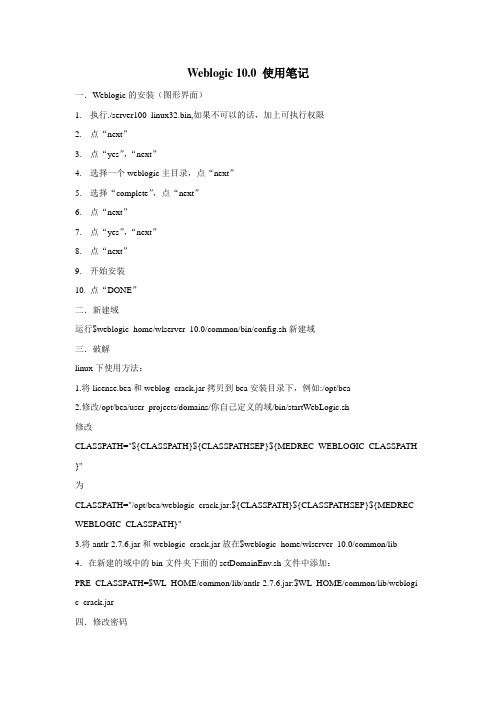
Weblogic 10.0 使用笔记一.Weblogic的安装(图形界面)1.执行./server100_linux32.bin,如果不可以的话,加上可执行权限2.点“next”3.点“yes”,“next”4.选择一个weblogic主目录,点“next”5.选择“complete”,点“next”6.点“next”7.点“yes”,“next”8.点“next”9.开始安装10.点“DONE”二.新建域运行$weblogic_home/wlserver_10.0/common/bin/config.sh新建域三.破解linux下使用方法:1.将license.bea和weblog_crack.jar拷贝到bea安装目录下,例如:/opt/bea2.修改/opt/bea/user_projects/domains/你自己定义的域/bin/startWebLogic.sh修改CLASSPATH="${CLASSPA TH}${CLASSPA THSEP}${MEDREC_WEBLOGIC_CLASSPATH }"为CLASSPATH="/opt/bea/weblogic_crack.jar:${CLASSPATH}${CLASSPATHSEP}${MEDREC_ WEBLOGIC_CLASSPATH}"3.将antlr-2.7.6.jar和weblogic_crack.jar放在$weblogic_home/wlserver_10.0/common/lib 4.在新建的域中的bin文件夹下面的setDomainEnv.sh文件中添加:PRE_CLASSPATH=$WL_HOME/common/lib/antlr-2.7.6.jar:$WL_HOME/common/lib/weblogi c_crack.jar四.修改密码1.登录控制台,点击“Security Realms”---“myrealm”—“users and groups”--“weblogic”—“password”,写入新密码2.重启服务会报错,这个应该是破解版的问题,解决办法是:$weblogic_domain/域名/servers/AdminServer/security/boot.properties文件中,直接以明文方式写入用户名和密码,启动的时候会自动加密五.调weblogic内存weblogic10.0 调内存的位置:1. $BEAHOME/wlserver_10.0/common/bin/commEnv.shA.case $JA V A_VENDOR inBEA)JA V A_VM=-jrockitMEM_ARGS="-Xms1664m -Xmx1664m"2. /opt/weblogic_domain/zhjedu/bin/setDomainEnv.shA.MEM_ARGS="-Xms1664m -Xmx1664m"export MEM_ARGSif [ "${JA V A_VENDOR}" = "Sun" ] ; thenif [ "${PRODUCTION_MODE}" = "" ] ; thenMEM_DEV_ARGS="-XX:CompileThreshold=8000 -XX:PermSize=256m "export MEM_DEV_ARGSfifiB. Sun)JA V A_VM=-serverMEM_ARGS="-Xms1664m -Xmx1664m -XX:MaxPermSize=512m"# Had to have a separate test here BECAUSE of immediate variable expansion on windowsif [ "${JA V A_VENDOR}" = "Sun" ] ; thenMEM_ARGS="${MEM_ARGS} ${MEM_DEV_ARGS} -XX:MaxPermSize=512m"export MEM_ARGS六.Session丢失的解决办法在$weblogic_home的目录下新建beahomelist文件夹。
weblogic完全手册
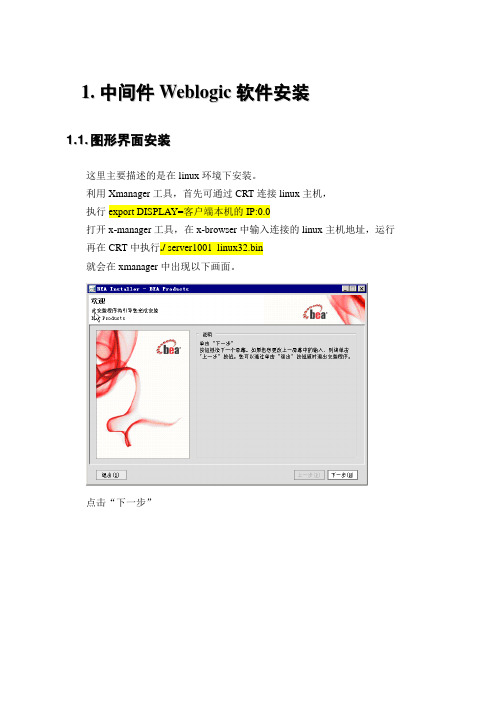
1.中间件W e b l o g i c软件安装1.1.图形界面安装这里主要描述的是在linux环境下安装。
利用Xmanager工具,首先可通过CRT连接linux主机,执行export DISPLAY=客户端本机的IP:0.0打开x-manager工具,在x-browser中输入连接的linux主机地址,运行再在CRT中执行./ server1001_linux32.bin就会在xmanager中出现以下画面。
点击“下一步”点击是,下一步选择“新建BEA主目录”,选择BEA主目录的安装位置,点击“下一步”:选择安装类型“完整”或“自定义”,“完整”是安装全部组件,“自定义”是可选择安装需要的组件,点击“下一步”:选择Weblogic服务的安装目录(使用默认即可),点击“下一步”:选择是否立即安装,点击“下一步”:选择“所有用户”或“本地用户”,点击“下一步”:开始安装安装完成后点击“完成”1.2.命令行安装赋予安装文件有执行的权限#chmod 777 server1001_linux32.bin#./server1001_linux32.bin -mode=console2.中间件W e b l o g i c新建域2.1.命令行新建域Weblogic版本11g(10.3)weblogic软件安装好之后,到以下目录运行config.sh通过命令行开始创建weblogic域。
2.2.启动应用到以下目录/Oracle/Middleware/user_projects/domains/casp/bin执行如下命令#nohup ./startWebLogic.sh &重新打开一个连接窗口同样在/Oracle/Middleware/user_projects/domains/casp/bin目录下,执行如下命令可看到实时的调试信息#tail –f nohup.out3.W e b l o g i c优化3.1.设置w e b l o g i c的启动J a v a参数WebLogic只要启动WebLogic,就必须指定Java参数,可以通过修改样例脚本里的默认值,样例脚本是提供WebLogic启动服务器的。
weblogic部署手册

部署实施1.系统环境确认1.1. 各台机器配置表确认机器ip及其用途分配。
机器软件系统及其硬件系统配置清单。
硬盘分区及其用途分配。
软件安装目录结构及其命名规则。
1.2. 数据库应用服务器配置表数据库应用服务器ip地址和端口。
数据库实例名。
数据库表空间配置。
数据库用户配置。
1.3. Web应用服务器配置表Web应用服务器ip及其用途。
各台机器部署的Web应用服务端口分配。
1.4. 参考部署配置表数据库部署应用部署2.配置数据库2.1. 创建数据库创建数据库实例SID<name_database>,指定数据库服务器IP <ip_database>和端口号<port _database>。
2.2. 创建用户创建用户<user_union>/<password_union>。
指定用户的表空间为<tablespace>,用户的临时表空间为< tablespace_temp>;授予以上用户DBA角色。
2.3. 导入基础数据将安装包中数据库文件v60c.dmp导入创建的数据库用户中。
具体执行方法如下:在开始菜单中点击运行,文本框中输入cmd,确定后进入命令提示符窗口。
或者在开始菜单中选择程序=>附件=>命令提示符,同样可以进入命令提示符窗口。
输入导入命令“imp <name_user>/<password_user>@<name_database> file=c:\v60c.dmp fromuser=*”。
其中“*”替换为安装包里文本文档readme.txt中注明的数据库文件导出用户,回车运行该命令。
2.4. 更改db_link将原db_link删除,创建指向用户<name_user>的新db_link。
3.应用系统部署3.1. 创建域在Weblogic上为应用系统创建新的域。
weblgoic使用手册
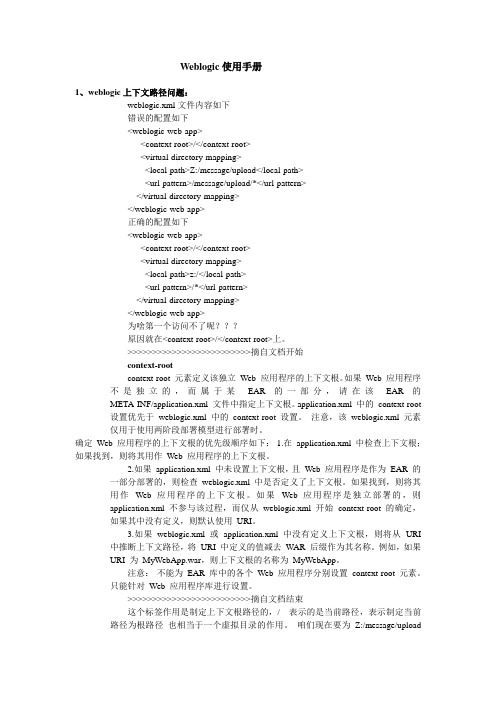
Weblogic使用手册1、weblogic上下文路径问题:weblogic.xml文件内容如下错误的配置如下<weblogic-web-app><context-root>/</context-root><virtual-directory-mapping><local-path>Z:/message/upload</local-path><url-pattern>/message/upload/*</url-pattern></virtual-directory-mapping></weblogic-web-app>正确的配置如下<weblogic-web-app><context-root>/</context-root><virtual-directory-mapping><local-path>z:/</local-path><url-pattern>/*</url-pattern></virtual-directory-mapping></weblogic-web-app>为啥第一个访问不了呢???原因就在<context-root>/</context-root>上。
>>>>>>>>>>>>>>>>>>>>>>>>>摘自文档开始context-rootcontext-root 元素定义该独立Web 应用程序的上下文根。
如果Web 应用程序不是独立的,而属于某EAR 的一部分,请在该EAR 的META-INF/application.xml 文件中指定上下文根。
weblogic使用手册
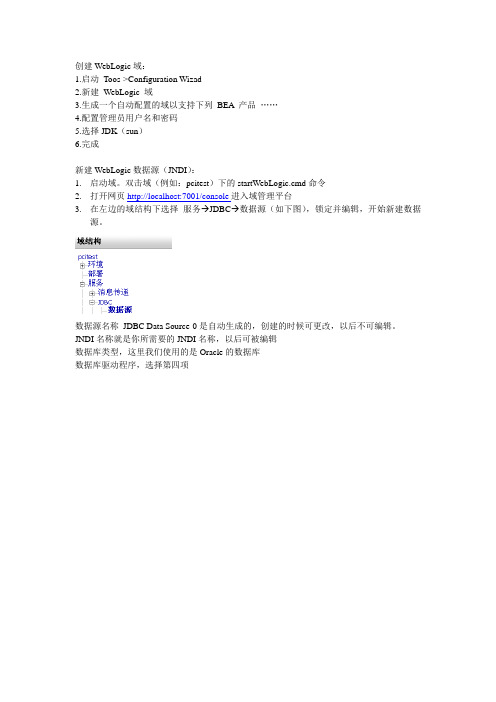
创建WebLogic域:
1.启动Toos->Configuration Wizad
2.新建WebLogic 域
3.生成一个自动配置的域以支持下列BEA 产品……
4.配置管理员用户名和密码
5.选择JDK(sun)
6.完成
新建WebLogic数据源(JNDI):
1.启动域。
双击域(例如:pcitest)下的startWebLogic.cmd命令
2.打开网页http://localhost:7001/console进入域管理平台
3.在左边的域结构下选择服务→JDBC→数据源(如下图),锁定并编辑,开始新建数据
源。
数据源名称JDBC Data Source-0是自动生成的,创建的时候可更改,以后不可编辑。
JNDI名称就是你所需要的JNDI名称,以后可被编辑
数据库类型,这里我们使用的是Oracle的数据库
数据库驱动程序,选择第四项
下一步:
创建JDBC数据源,输入数据库名称,主机名,端口,数据库用户名,密码,如下图所示。
下一步,跳转到下一步后页面如下,此时可以进行连接测试
会在最上边显示出测试结果
进入下一步选择目标
完成编辑
此时先别着急着走开,需要激活更改,至此,一个JNDI成功建成。
部署
1.在域结构中选择部署,锁定并编辑。
定位到模块所在的位置
选择要部署的模块进入下一步,选择定位方式。
选择将此部署安装为应用程序
进入下一步接受默认即可
下一步
完成
保存后激活更改。
启动应用
选择相应模块→启动→为所有请求提供服务
选择“是”。
Weblogic使用手册大全详解(中文)
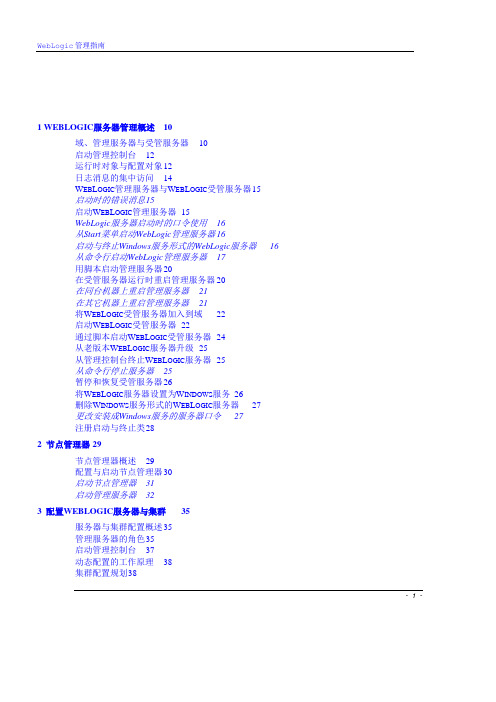
1 WEBLOGIC服务器管理概述10域、管理服务器与受管服务器10启动管理控制台12运行时对象与配置对象12日志消息的集中访问14W EB L OGIC管理服务器与W EB L OGIC受管服务器15启动时的错误消息15启动W EB L OGIC管理服务器15WebLogic服务器启动时的口令使用16从Start菜单启动WebLogic管理服务器16启动与终止Windows服务形式的WebLogic服务器16从命令行启动WebLogic管理服务器17用脚本启动管理服务器20在受管服务器运行时重启管理服务器 20在同台机器上重启管理服务器21在其它机器上重启管理服务器21将W EB L OGIC受管服务器加入到域22启动W EB L OGIC受管服务器22通过脚本启动W EB L OGIC受管服务器 24从老版本W EB L OGIC服务器升级 25从管理控制台终止W EB L OGIC服务器 25从命令行停止服务器25暂停和恢复受管服务器26将W EB L OGIC服务器设置为W INDOWS服务26删除W INDOWS服务形式的W EB L OGIC服务器27更改安装成Windows服务的服务器口令27注册启动与终止类282 节点管理器 29节点管理器概述29配置与启动节点管理器30启动节点管理器31启动管理服务器323 配置WEBLOGIC服务器与集群35服务器与集群配置概述35管理服务器的角色35启动管理控制台37动态配置的工作原理38集群配置规划38- 1 -服务器配置任务列表39集群配置列表41新建一个域42概述43监控服务器44终止或暂停服务器45性能45集群数据46服务器安全46JMS 47JTA 47监控JDBC连接池 47管理控制台的M ONITORING页面一览表484 用日志消息管理WEBLOGIC服务器51日志子系统概述51本地服务器的日志文件53启动日志53客户端日志54日志文件的格式54消息属性54消息目录55消息的严重级别55消息调试56浏览日志文件56查看日志56创建域日志过滤器575 分发应用58分发格式58用管理控制台分发应用58步骤1:配置与分发应用59步骤2:分发应用组件 59分发顺序61自动分发62启用或禁用自动部署62动态分发64启用与禁用自动分发64自动分发展开目录格式的应用64卸载或重新分发被自动分发的应用656 配置WEBLOGIC服务器的WEB组件66- 2 -概述66HTTP参数66配置监听端口67W EB应用68Web应用与集群68指定缺省的Web应用68配置虚拟主机70虚拟主机与缺省Web应用70设置虚拟主机71W EB L OGIC服务器如何解析HTTP请求72设置HTTP访问日志73日志回旋(Log Rotation)73使用管理控制台设置HTTP访问日志 73普通日志格式74使用扩展日志格式75防止“POST拒绝服务”攻击80设置W EB L OGIC服务器的HTTP隧道 81配置HTTP隧道连接81建立客户端与WebLogic服务器之间的连接82用本地I/O提供静态文件服务(只适用于W INDOWS)827 代理对另一个HTTP服务器的请求 84概述84设置从服务器的代理84代理S ERVLET的分发描述符示例858 代理对WEBLOGIC集群的请求87概述87设置H TTP C LUSTER S ERVLET 87H TTP C LUSTER S ERVLET的分发描述符示例889 91配置W EB应用的安全性91设置对Web应用的授权91多Web应用、Cookies与身份验证92限制对Web应用资源的访问92在servlet中使用用户和角色94配置W EB应用的外部资源96在W EB应用中引用EJB S97配置会话管理98HTTP会话属性98- 3 -会话超时98配置会话Cookies 99使用长效cookies 99配置持久化会话100通用属性100使用基于内存的、单服务器的、非复制的持久存储 101使用基于文件的持久存储101使用基于数据库的持久存储 102使用URL重写103URL重写的编码指南104URL重写与无线访问协议(WAP) 104使用字符集与POST数据10410 配置APACHE-WEBLOGIC服务器插件106概述106平台支持107安装库107配置HTTPD.CONF文件109通过URL代理109通过MIME文件类型代理110A PACHE-W EB L OGIC S ERVER插件的参数110使用SSL协议112与SSL-A PACHE配置有关的问题 113H TTPD.CONF文件示例114配置文件示例115使用WebLogic集群的例子115不使用WebLogic集群的例子115配置虚拟主机的例子116分发A PACHE-W EB L OGIC S ERVER插件11611 配置MICROSOFT-IIS插件117概述117连接池以及保持活动状态117安装库118更新IIS设置使请求转给W EB L OGIC118创建IIS P ROXY.INI文件119文件扩展名方式的请求代理 122路径方式的请求代理123.ini文件示例123使用SSL 124将SERVLETS请求转交给W EB L OGIC服务器处理125- 4 -安装测试12612 配置NETSCAPE插件127概述127连接池和保持激活127插件的配置128步骤1:复制库128步骤2:设置obj.conf文件128步骤3:更改MIME.types文件132步骤4:分发与测试NSAPI插件 132参数132使用SSL协议135有关W EB L OGIC服务器集群失败转移的注意事项1360BJ.CONF文件示例(不使用W EB L OGIC集群的情况)136OBJ.CONF文件(使用W EB L OGIC集群的情况) 13813 安全管理141安全配置概述141改变系统口令143指定一个安全域143配置缓存域144配置LDAP安全域147配置Windows NT安全域151配置UNIX安全域 153配置RDBMS安全域154安装一个定制安全域155测试代用安全域与定制安全域156迁移安全域157定义用户157定义用户组159定义虚拟机的用户组159定义ACL 160配置SSL协议161获得私钥与数字证书162保存私钥与数字签名164定义可靠的证书管理机构165定义SSL协议的配置字段165配置双向验证167C ONFIGURING RMI OVER IIOP OVER SSL(TBD)168口令的保护168安装审计提供者170- 5 -安装连接过滤器170设置J AVA安全管理器171配置安全上下文传播17314 管理事务176事务管理概述176配置事务177事务的监控与日志记录178将服务器迁移到另一台机器中17815 管理JDBC连接180用管理控制台管理JDBC 180JDBC配置指南180JDBC配置概述181配置JDBC驱动程序182连接池187设置连接池187管理连接池188多池188创建多池188管理多池188数据源189创建数据源189数据源管理18916 管理JMS 191配置JMS 191配置连接工厂192配置模板193配置收信方主键193配置备份库194配置JMS服务器195配置收信方195配置会话池196配置连接使用者197监控JMS 197恢复失败的W EB L OGIC服务器198重启或替换WebLogic服务器198编程考虑19917 管理JNDI 200- 6 -将对象装载到JNDI树200查看JNDI树20018 管理WEBLOGIC J2EE连接器构架201W EB L OGIC J2EE连接器构架概述201安装资源适配器202配置与部署资源适配器202配置与部署资源适配器202查看已部署的资源适配器203卸载已部署的资源适配器203删除一个资源适配器204查看元素与属性205监控连接池与参数205编辑资源适配器分发描述符 20519 管理WEBLOGIC服务器许可证208安装W EB L OGIC许可证208更新许可证208A 使用WEBLOGIC JAVA工具210A PPLET A RCHIVER210语法211C ONVERSION211D ER2PEM211例子212DBPING212语法212D EPLOY212参数212Actions(从下表中选一个) 213其它参数213选项213例子213GET P ROPERTY 215语法215例子215LOG T O Z IP216语法216例子217M ULTICAST T EST217语法218例子218- 7 -MYIP219语法219例子219P EM2DER 219语法219例子220S CHEMA220语法220例子220SHOW L ICENSES221语法221SYSTEM221语法221例子221T3DBPING222语法222VERBOSE T O Z IP222语法223UNIX上的例子223NT上的例子223VERSION223语法223例子223WRITE L IENSE224语法224例子224B WEBLOGIC服务器的命令行接口参考226命令行接口简介226Before You Begin 226使用W EB L OGIC服务器命令227语法227参数227W EB L OGIC服务器管理命令参考228CONNECT 229HELP 229LICENSES 230LIST 230LOCK 231PING 231SERVERLOG 232SHUTDOWN 233THR EAD_DUMP 233- 8 -unlock 234VERSION 234M BEAN管理命令参考235CREATE命令 235DELETE命令 236GET命令237INVOKE命令 238SET命令239配置及管理连接池的命令240命令的名字240WEB服务器插件的参数241概述241W EB SERVER插件的一般参数241W EB SERVER插件的SSL参数245- 9 -1WebLogic服务器管理概述本章将介绍WebLogic服务器的管理工具,内容如下:✓域、管理服务器以及受管理的服务器✓启动管理控制台✓运行时对象与配置对象✓对日志消息的集中访问BEA WebLogic Server™包含了许多互相关联的资源。
weblogic入门使用详解及集群
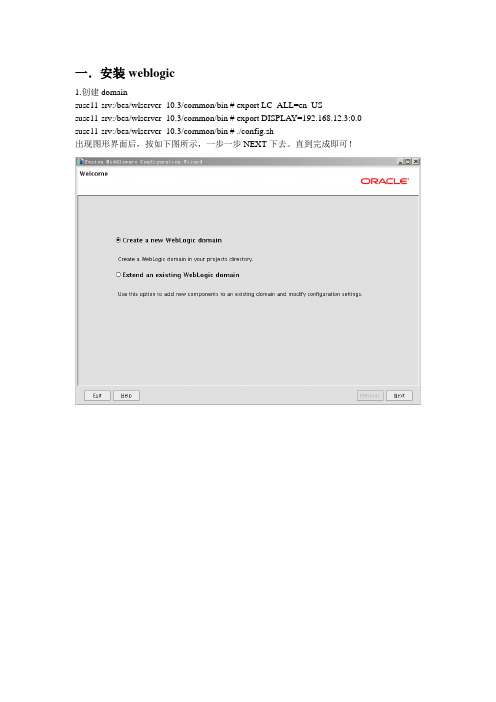
一.安装weblogic1.创建domainsuse11-srv:/bea/wlserver_10.3/common/bin # export LC_ALL=en_USsuse11-srv:/bea/wlserver_10.3/common/bin # export DISPLAY=192.168.12.3:0.0 suse11-srv:/bea/wlserver_10.3/common/bin # ./config.sh出现图形界面后,按如下图所示,一步一步NEXT下去。
直到完成即可!安装完成后:启动weblogic 新建的domain xcj01_domain1. 修改 suse11-srv:/bea/user_projects/domains/ xcj01_domain/bin # vi ./startWebLogic.sh 加入如下内容:#for weblogic auto loginWLS_USER="weblogic"WLS_PW="weblogic2011"2..启动use11-srv:/bea/user_projects/domains/ xcj01_domain/bin # ./startWebLogic.sh3.进入weblogic后台管理:http://192.168.12.254:7001/console/login/LoginForm.jsp二.管理weblogic:新建Server并用不同的方法启动它1.创建machine(相当于一台实际的物理主理),用来管理远程的weblogic实例。
2.创建设machine的server:再点左上方的保存更改!3.启动被管理服务器Server-xcj01的两种方法:A.方法一:startManagedWebLogic.sh 被管理服务器名来直接启动suse11-srv:/bea/user_projects/domains/xcj01_domain/bin #./startManagedWebLogic.sh Server-xcj01B.方法二:将machine关联到Server-xcj01上并通过节点方式启动1.先建一个/bea/wlserver_10.3/common/nodemanager # vi nodemanager.properties 文件内容如下:127.0.0.1 #是管理服务器的IP2. ./startNodeManager.sh IP port 来启动machinesuse11-srv:/bea/wlserver_10.3/server/bin # ./startNodeManager.sh 127.0.0.1 5556 3.machine启动完成后,再在weblogic后台管理中的servers中右击,启动servers 三.Weblogic脚本管理工具:wlst1.设置环境变量suse11-srv:/bea/wlserver_10.3/server/bin # ./setWLSEnv.sh2.启动wlst: suse11-srv:/bea/wlserver_10.3/common/bin # ./wlst.shconnect('weblogic','weblogic2011','t3://127.0.0.1:7001')wls:/offline> connect('weblogic','weblogic2011','t3://127.0.0.1:7001') Connecting to t3://127.0.0.1:7001 with userid weblogic ...Successfully connected to Admin Server 'AdminServer' that belongs to domain 'xcj01_domain'.Warning: An insecure protocol was used to connect to theserver. To ensure on-the-wire security, the SSL port orAdmin port should be used instead.wls:/xcj01_domain/serverConfig>wls:/xcj01_domain/serverConfig> ls()wls:/xcj01_domain/serverConfig> help()wls:/xcj01_domain/serverConfig> edit()wls:/xcj01_domain/edit !> cd('Log')wls:/xcj01_domain/edit/Log !> startEdit()wls:/xcj01_domain/edit/Log !> set('FileCount','4')wls:/xcj01_domain/edit/Log !> save()wls:/xcj01_domain/edit/Log !> activate()wls:/xcj01_domain/edit/Log !> disconnect()wls:/xcj01_domain/edit/Log> exit()1.新建一个wlst批处理文件test.py,内容如下:connect('weblogic','weblogic2011','t3://127.0.0.1:7001')ls()edit()cd('Log')startEdit()set('FileCount','4')save()activate()disconnect()exit()2.运行批处理:suse11-srv:/bea/wlserver_10.3/common/bin # ./wlst.sh test.py四.Weblogic应用的发布及管理将应用程序发布到某个server上。
Weblogic安装配置手册(windows)-经典保留
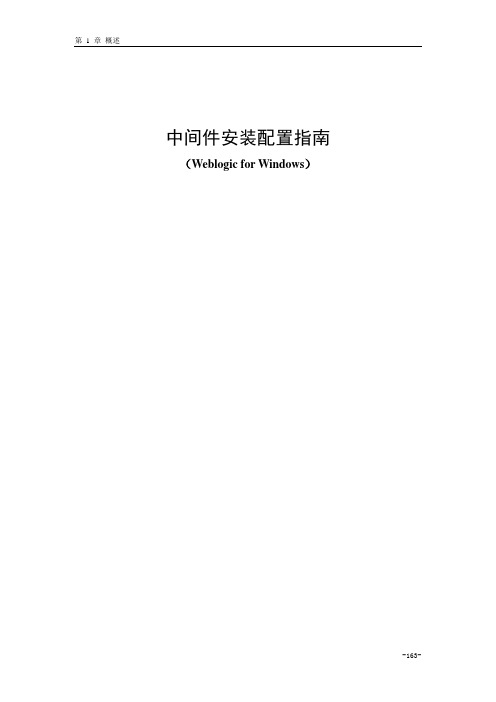
中间件安装配置指南(Weblogic for Windows)第 1 章概述Weblogic的安装配置总共包括五个部分:1. 数据库产品的安装(详见相应数据库安装文档)2. 初始化数据库(详见相应数据库文档)3. Weblogic8.1中间件产品的安装4. 创建Weblogic实例5. 配置实例第 2 章安装数据库详见相关数据库安装文档。
第 3 章初始化数据库详见相关数据库文档。
第 4 章安装Weblogic8.11. 找到weblogic8.1的安装文件,双击,开始解压,如下图所示:图 4-1解压2. 解压缩完以后,进入到Weblogic安装向导界面,如图所示:图 4-2安装向导3. 点击下一步,进入到许可协议界面,选择“是”,然后点击“下一步”图 4-3许可协议4. 出现如下界面,点击“浏览”可以选择BEA的主目录的路径,也可采用默认的安装路径;(这个路径需要记住,在配置实例的时候需要用到)图 4-4选择BEA主目录5. 点击“下一步”,进入到下面的窗口;图 4-5选择安装类型6. 选择“自定义”,进入到下面的窗口:图 4-6选择组件7. 只需要选择Weblogic Server-Server即可,参见上图示例,然后点击“下一步”,进入到下面的界面;图 4-7选择产品目录8. 在上面的窗口中选择产品安装的目录,也采用默认的即可,然后点击下一步,选择“立即安装”,开始程序的安装。
9. 程序安装完成后,会出现如下窗口;图 4-8安装完成10. 把上面窗口中两个选项前面的勾去掉,点击完成即完成了Weblogic的安装。
第 5 章创建Weblogic实例1. 找到系统任务栏上按钮,依次找到“开始>程序>BEA WebLogic Platform8.1>Configuration Wizard”,弹出下面的窗口:图 5-1创建或扩展配置2. 在上面的窗口中选择第一项(新建WebLogic配置),然后点击“下一步”,进入到下面的窗口;图 5-2选择配置模板3. Weblogic配置模板选择Basic WebLogic Server Domain,点击“下一步”,进入到下面的窗口;图 5-3选择配置方式4. 选择“快速”,点击“下一步”,进入到下面的窗口:图 5-4配置管理用户名和密码5. 在上面的窗口中填写启动Weblogic服务和进入Weblogic管理控制台的管理员信息。
webLogic10.3.6安装、配置图解
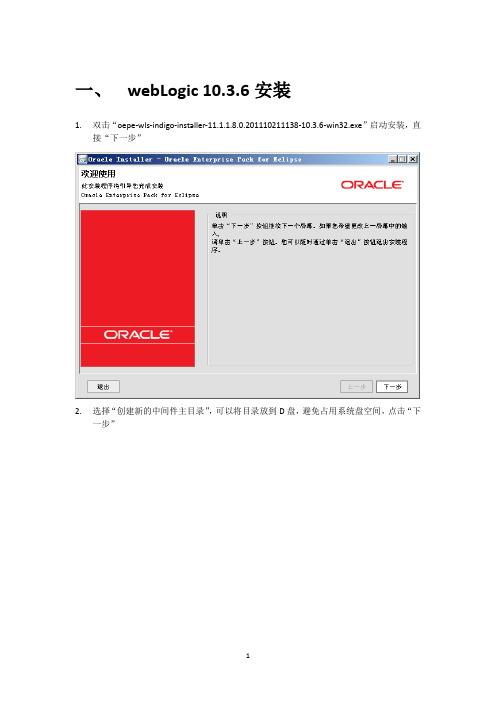
一、webLogic 10.3.6安装1.双击“oepe-wls-indigo-installer-11.1.1.8.0.201110211138-10.3.6-win32.exe”启动安装,直接“下一步”2.选择“创建新的中间件主目录”,可以将目录放到D盘,避免占用系统盘空间,点击“下一步”3.将红色区域内的复选框去掉,点击“下一步”4.默认选择“典型”安装,点击“下一步”5.默认产品安装目录,点击“下一步”6.选择“所有用户”,点击“下一步”7.查看安装概要,没有问题,点击“下一步”,显示安装进度8.如果需要直接创建weblogic域,选择“运行Quickstart”,点击“完成”按钮,进入快速启动页面;如果想要稍后再进行创建,取消“运行Quickstart”,点击“完成”按钮,安装完成9.点击“Ggetting started with WebLogic Server”,进入Fusion Middleware配置向导也可以通过开始菜单进入配置向导:10.选择“创建新的Weblogic域”,点击“下一步”11.直接点击“下一步”12.输入域的名称和位置,直接默认即可,点击“下一步”13.配置管理员用户名、密码,之后启动weblogic和登陆控制台需要用到,输入后点击“下一步”用户名:weblogic(默认)用户口令:Password123414.选择“生产模式”、JDK最好选择Weblogic自带jdk,点击“下一步”15.选择“管理服务器”、“受管服务器、集群和计算机”,点击“下一步”16.名称默认即可,选择本地监听地址(本机IP地址)端口号默认7001,点击“下一步”17.无需配置受管服务器,直接点击“下一步”18.无需配置集群,直接点击“下一步”19.无需配置结算机,直接点击“下一步”20.点击“创建”,显示创建进度21.点击“完成”,创建域完成二、webLogic 配置1.进入“D:\Oracle\Middleware\user_projects\domains\base_domain”,双击“startWebLogic.cmd”,启动webLogic2.输入前方配置的用户名、密码3.打开浏览器输入控制台url,进入控制台进行管理(http://82.XXX.XXX.XXX:7001/console),用户名密码输入之前配置的域用户名、密码4.点击“锁定并编辑”,选择:服务-数据源5.点击新建,选择“一般数据源”,JNDI名称和工程JNDI名称保持一致。
weblogic部署手册
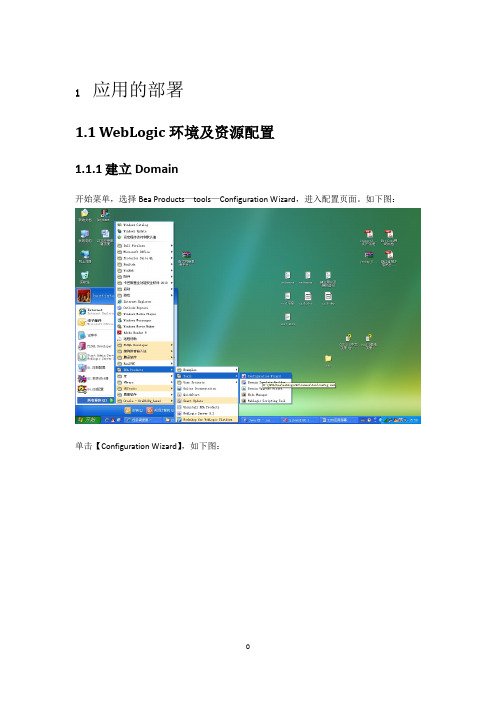
1应用的部署1.1WebLogic环境及资源配置1.1.1建立Domain开始菜单,选择Bea Products—tools—Configuration Wizard,进入配置页面。
如下图:单击【Configuration Wizard】,如下图:进入:单击【Next】,进入输入密码,注意密码统一为zjjbwebMAN@09 ,单击【next】,进入进入选择No,单击【Next】,进入输入domain名字为zjjb,单击【create】完成。
1.1.2应用服务器的启动如果应用服务器没有启动,则应该先启动应用服务器。
启动NodeManager,过程如下:点击tools—Node Manager,即可启动启动应用服务器,过程如下点击User Projects下的ZJJBDOMAIN的Start Admin Server for Weblogic Server Domain.1.1.3登录管理控制台(Admin Console)在浏览器地址栏中输入:http://ip:7001/console 。
其中ip为WebLogic服务器实际IP地址。
管理控制台主界面。
在域结构一栏中,点击环境前的+号以展开树,点击【Machines】。
点击更改中心栏中的【Lock&Edit】,进入编辑模式:在Machines列表中,点击【New】按钮:输入需要新建的计算机名称(可以是机器名,或者其他标示),根据应用系统集成的要求,输入机器名成为ZjjbMachine 。
如果是Unix操作系统(AIX、HPUX等),则在计算机操作系统中选择“Unix”;如果不是选择“Other”。
点击【OK】按钮保存配置。
提示“Machine created successfully”,并可在计算机列表中看到刚才配置的计算机。
点击左上角的【Activate Changes】按钮,保存并激活更改。
1.1.5创建受控服务器(Managed Server)ZjjbServer点击域结构栏中,“环境”树下的“服务器”:点击更改中心栏中的【Lock&Edit】,进入编辑模式:在服务器列表中,应该可以看到AdminServer处于运行状态,并监听7001端口。
weblogic操作手册剖析
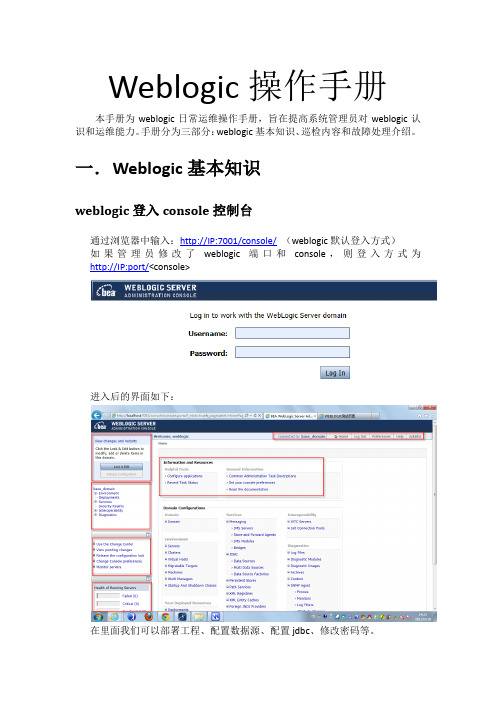
Weblogic操作手册本手册为weblogic日常运维操作手册,旨在提高系统管理员对weblogic认识和运维能力。
手册分为三部分:weblogic基本知识、巡检内容和故障处理介绍。
一.W eblogic基本知识weblogic登入console控制台通过浏览器中输入:http://IP:7001/console/(weblogic默认登入方式)如果管理员修改了weblogic端口和console,则登入方式为http://IP:port/<console>进入后的界面如下:在里面我们可以部署工程、配置数据源、配置jdbc、修改密码等。
启动和停止服务启动AdminServer:/bea/weblogic/user_projects/domains/<域名>/bin/startWebLogic.sh (startWebLogic.cmd)启动ManagedServer/bea/weblogic/user_projects/domains/<域名>/bin/startManagedServer.sh (startManagedServer.cmd) <server_name > http://IP:port/console如果是后台启动:nohup 命令>日志文件&停止:1)/bea/weblogic/user_projects/domains/域名/bin/stopWebLogic.sh (stopWebLogic.cmd)2)Unix查找Weblogic的系统进程并杀之ps -ef |grep javakill 进程ID二.巡检内容巡检周期Weblogic巡检周期为每季度巡检一次,并出相应的巡检报告。
weblogic范围首先对weblogic信息进行统计,确定weblogic巡检的个数和一些基本信息。
操作系统层面信息行分析!Weblogic管理控制台基本信息>Servers)>General)>>> Threads)>ng> JTA)正常说明:这里主要是检查weblogic的健康状态和每一个server的内存使用情况,发现健康异常则联系应用开发商一起分析。
weblogic安装配置手册(win)
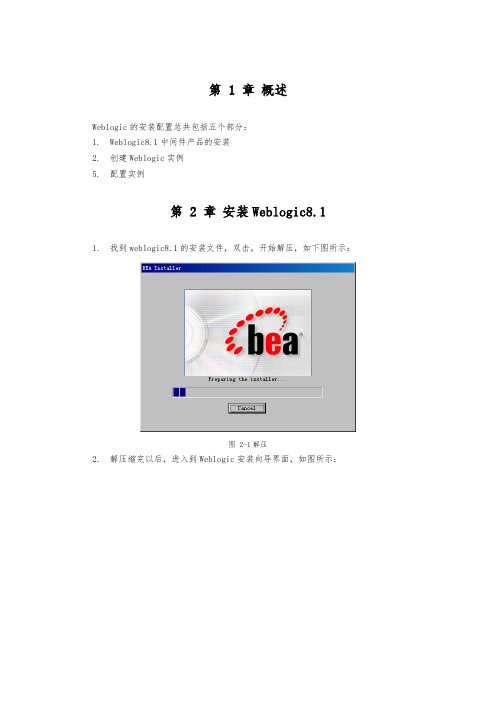
第 1 章概述Weblogic的安装配置总共包括五个部分:1. Weblogic8.1中间件产品的安装2. 创建Weblogic实例5. 配置实例第 2 章安装Weblogic8.11. 找到weblogic8.1的安装文件,双击,开始解压,如下图所示:图 2-1解压2. 解压缩完以后,进入到Weblogic安装向导界面,如图所示:图 2-2安装向导3. 点击下一步,进入到许可协议界面,选择“是”,然后点击“下一步”图 2-3许可协议4. 出现如下界面,点击“浏览”可以选择BEA的主目录的路径,也可采用默认的安装路径;(这个路径需要记住,在配置实例的时候需要用到)图 2-4选择BEA主目录5. 点击“下一步”,进入到下面的窗口;图 2-5选择安装类型6. 选择“自定义”,进入到下面的窗口:图 2-6选择组件7. 只需要选择Weblogic Server-Server即可,参见上图示例,然后点击“下一步”,进入到下面的界面;图 2-7选择产品目录8. 在上面的窗口中选择产品安装的目录,也采用默认的即可,然后点击下一步,选择“立即安装”,开始程序的安装。
9. 程序安装完成后,会出现如下窗口;图 2-8安装完成10. 把上面窗口中两个选项前面的勾去掉,点击完成即完成了Weblogic的安装。
第 3 章创建Weblogic实例1. 找到系统任务栏上按钮,依次找到“开始>程序>BEA WebLogic Platform8.1>Configuration Wizard”,弹出下面的窗口:图 3-1创建或扩展配置2. 在上面的窗口中选择第一项(新建WebLogic配置),然后点击“下一步”,进入到下面的窗口;图 3-2选择配置模板3. Weblogic配置模板选择Basic WebLogic Server Domain,点击“下一步”,进入到下面的窗口;图 3-3选择配置方式4. 选择“快速”,点击“下一步”,进入到下面的窗口:图 3-4配置管理用户名和密码5. 在上面的窗口中填写启动Weblogic服务和进入Weblogic管理控制台的管理员信息。
